
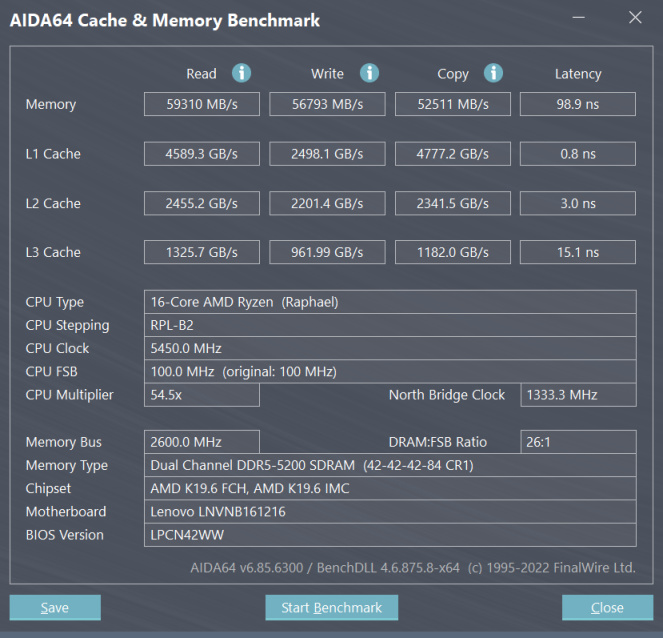
▲比如今天我要升级的联想拯救者R9000P 2023版,电竞游戏本,内存方面采用了两根三星的DDR5笔记本内存,容量仅为8GBx2,频率为5600MHz。这样子设计的优点是可以组成内存双通道,能够大幅提升CPU的压缩、解压缩性能,以及CPU的核显性能,因为核显是借用系统内存来做显存使用的。缺点则是升级内存容量时需要更换2根内存,产生了沉没成本。


▲另一款之前测试的,主打性价比的七彩虹隐星P16 i7-13620H版本,则采用了16GB单根的DDR5内存,内存频率5600MHz,受限于CPU,实际以5200MHz运行,像这种单根内存的设计,则后续仅需补一根同款16GB内存即可升级到32GB双通道,避免了使用双8GB内存时升级内存产生的沉没成本。
简单来说,在升级笔记本内存时:
如果第一种情况,笔记本的两个内存槽都已占用,那么毫无疑问需要同时购买两根大容量内存进行更换。
如果是第二种情况,笔记本预装了单根内存,仍有一个闲置内存插槽,那么最好的升级方式自然是选择与预装内存同款,同容量的内存组成双通道。
选择合适频率的内存
确定需要选择内存的容量之后,我们需要确认内存的时序,这里我们需要先去查询自己电脑CPU支持的最高内存频率,查询地址自然是intel或AMD的官网。
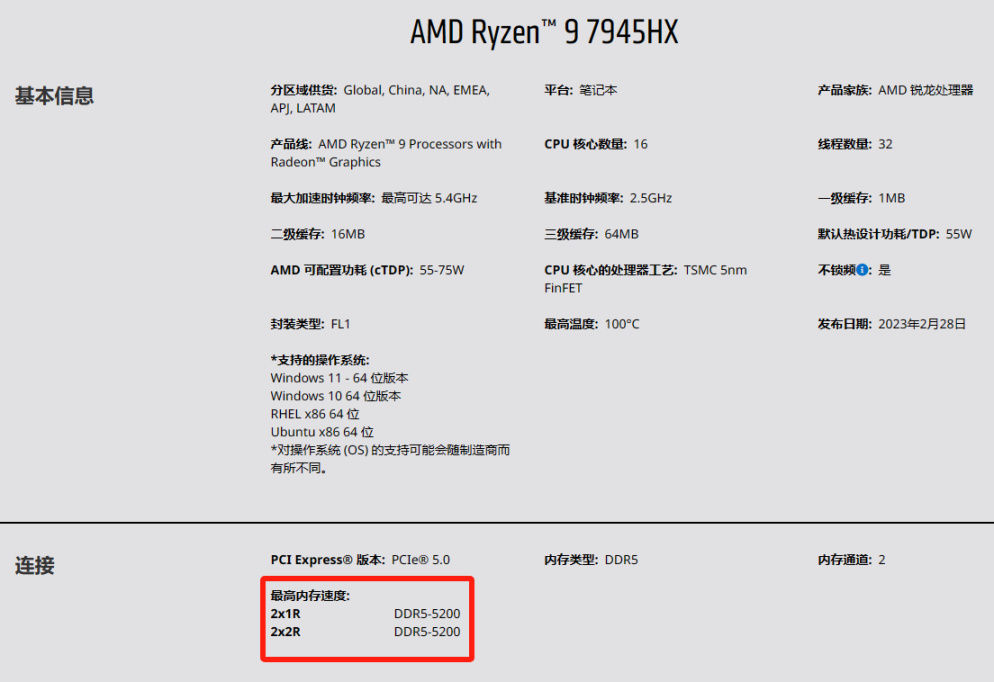
▲比如我这台电脑所使用的AMD 锐龙9 7945HX支持最高的内存频率便是5200MHz,所以如果选择4800MHz的DDR5内存则会导致CPU性能无法完全释放,所以建议最低选择5200MHz的内存。
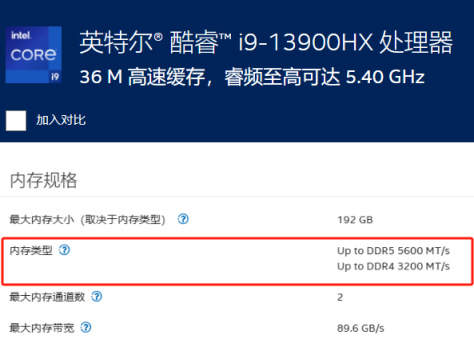
▲而前段时间我测试过的惠普战99移动工作站搭载的intel酷睿i9-13900HX则最高支持5600MHz的内存频率,则最好选择5600MHz或以上的内存。
笔记本内存选购,价格相差不大的时候,最好秉承频率就高不就低的原则进行选购,毕竟选择的内存未来还有可能用在其他设备上。


本次我选择十铨(T-FORCE)T-Create系列的开创者(CLASSIC)DDR5内存,5600MHz 16GBx2。


▲这款内存除了精选高端颗粒、10层PCB版、耐高温电容与高质量IC等扎实用料,能够保障系统在重负载下也能稳定运行之外,石墨烯搭配金属的散热装甲也能保证内存条在笔记本这种狭小的空间里也能保证优秀的散热性能。
升级笔记本内存,提升明显吗?
当然,很多朋友会问,笔记本16GB内存真的不够用吗?升级内存到底是伪需求,还是刚需?
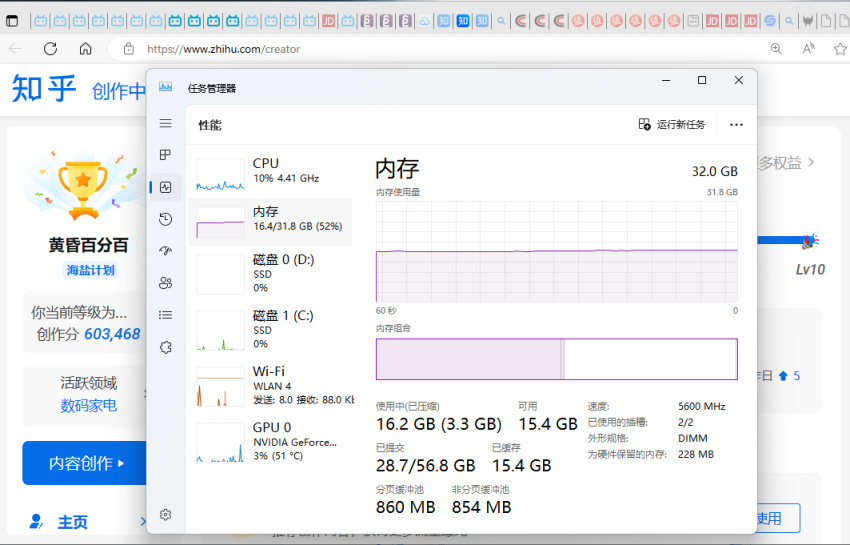
▲为了回答这个问题,我们先来看一看,我之前测试惠普 战99时,仅仅是EDGE浏览器开启一些网页,内存便用了16GB,要是再开启一些生产力软件,那16GB内存肯定会爆掉。
因此,个人建议,预算充足的情况下,最好还是把内存升级到32GB,而如果经常有使用生产力软件的需求,则最好一步到位,升级到64GB内存容量。
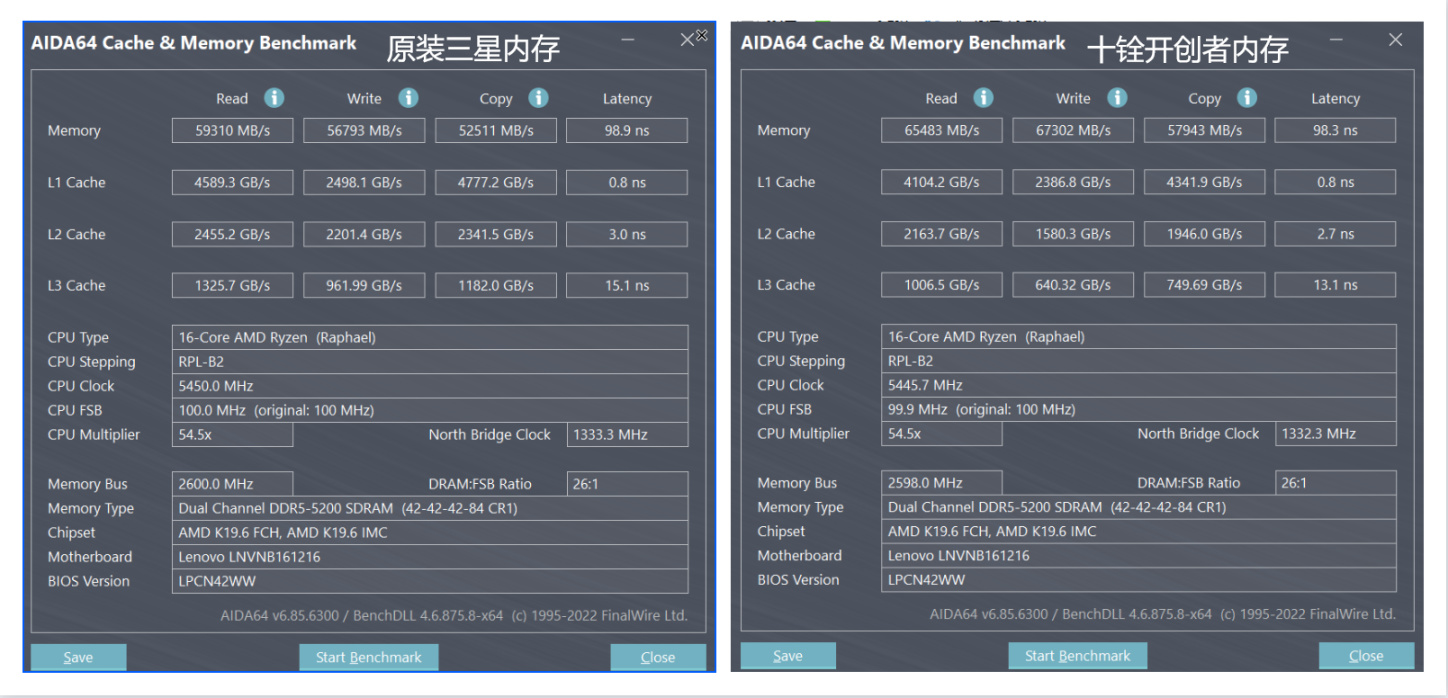
▲我们先来比较一下更换内存前后,系统内存的AIDA 64跑分,原装三星内存在5200MHz CL42-42-42-84下,读取速度、写入速度、复制速度分别为59310MB/s,56793MB/s,52511MB/s,延迟为98.9ns。更换为十铨创作者内存后,其读取速度、写入速度、复制速度分别为65483MB/s,67302MB/s,57943MB/s,延迟为98.3ns。
除了延迟基本没有改变之外,读取速度、写入速度、复制速度分别上升了10.4%、18.5%、10.3%,可见即使在同平台、同频率与时序下,选择颗粒、散热更好的内存,也能够大幅提升内存读写性能,进而大幅提升系统的整体表现。
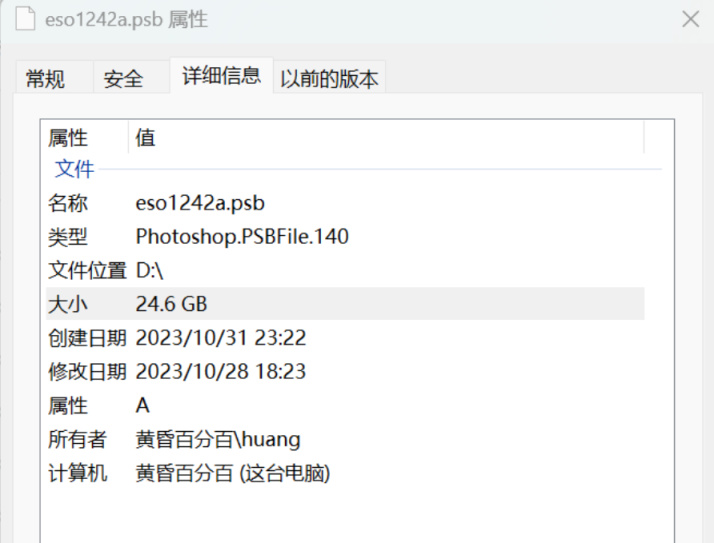
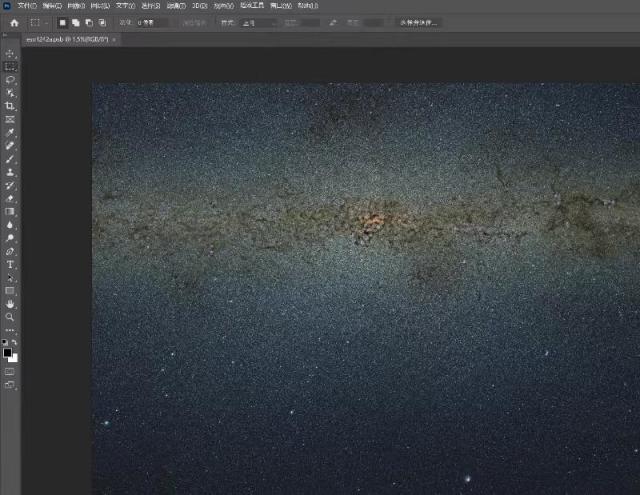
▲这里,我们通过打开容量高达24.6GB的银河Photoshop源文件来比较一下升级内存前后,电脑在生产力方面软件方面的表现。
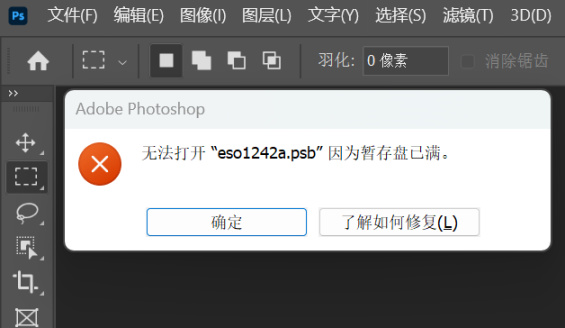
▲因为16GB系统内存甚至小于这个文件的大小,所以Photoshop只能够使用系统硬盘作为暂存盘,而联想将1TB的SSD分成了两个盘符,默认暂存盘C盘只有200GB,剩余可用容量也不不够储存此文件,所以本psb文件甚至无法打开。
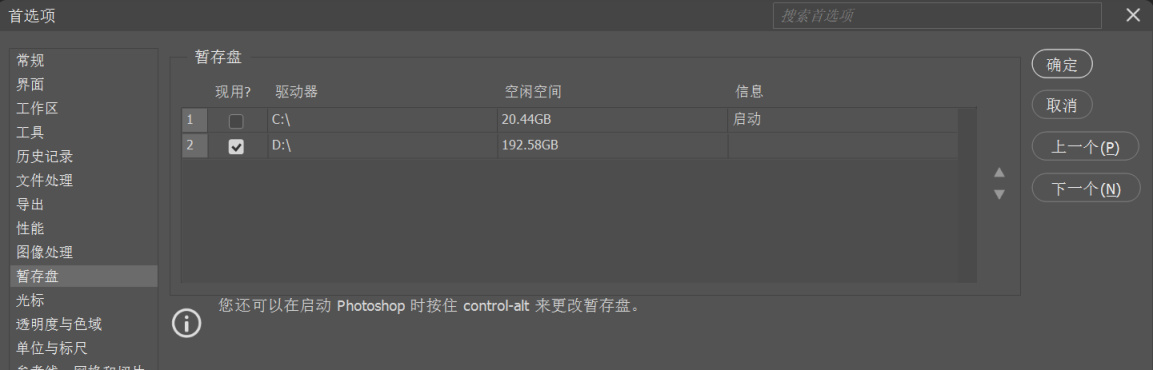
▲此时,我们将暂存盘设置为容量够的D盘,则可以打开此大型psb文件了。然而,PCIe 4.0的SSD虽然很快,却也没有内存快,所以文件打开速度还是要大打折扣的。
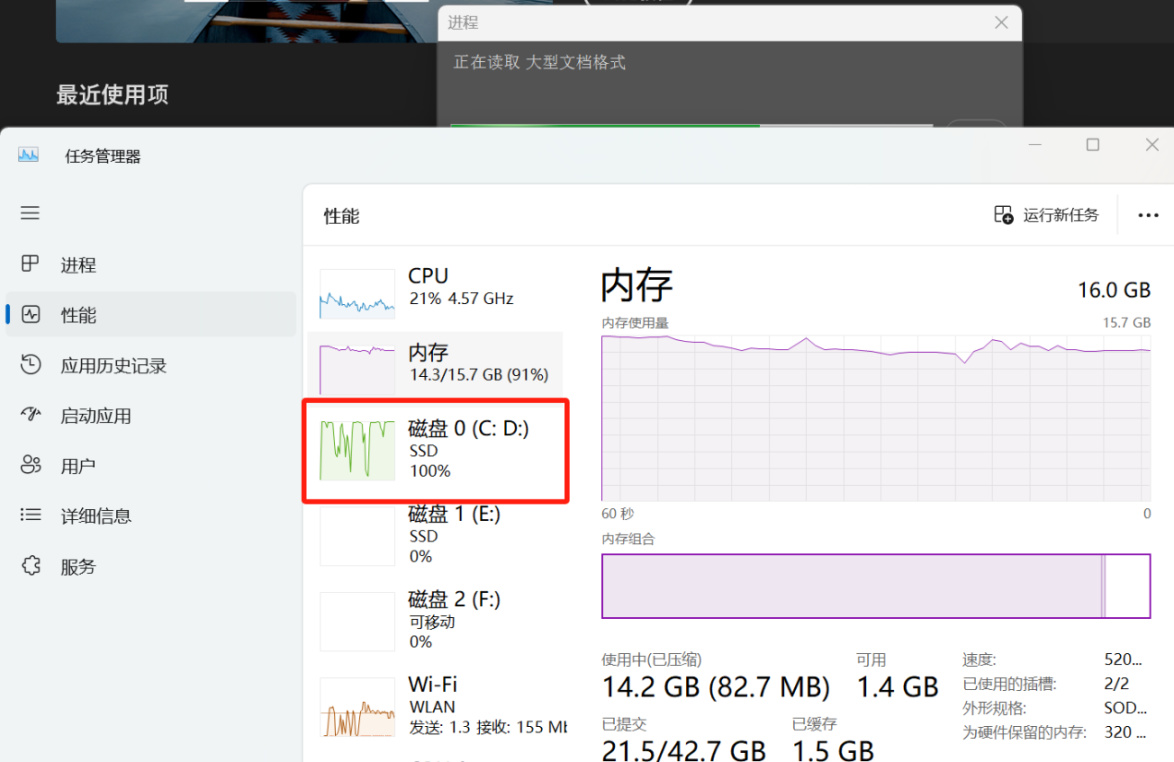
▲在原装16GB内存系统下,打开此psb文件时,可以看到SSD占用率满了,CPU占用率也有21%,可见系统正拼命向SSD中写入此暂存文件,文件开启速度还是很慢的。
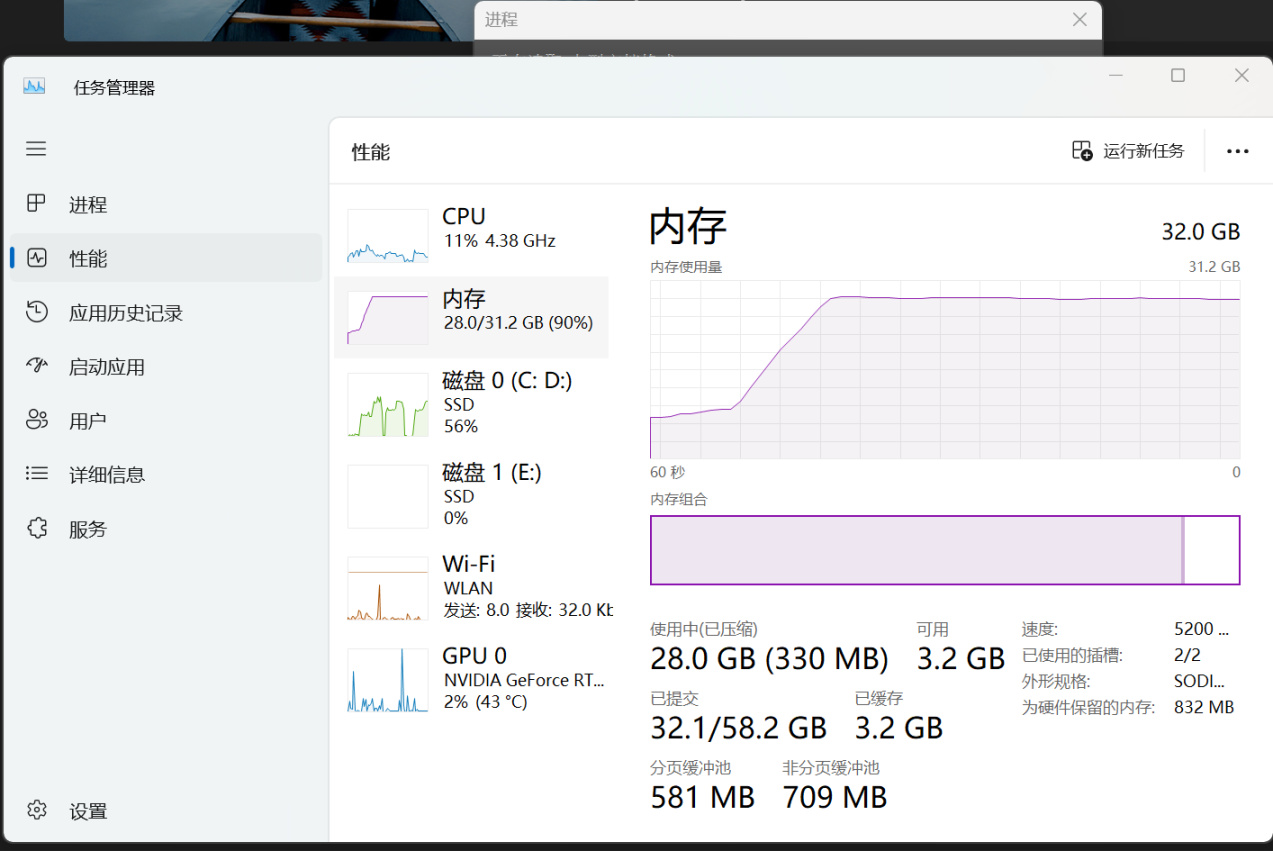
▲而更换32GB内存后,SSD与CPU占用率都下来了,内存占用率为28GB/32GB,可见此psb文件实际上是储存在系统内存中而不是SSD固态硬盘中,打开psb文件速度也明显加快。
因此,这里做一下小结,只玩游戏的朋友,16GB基本够用,而如果要拿笔记本电脑做生产力工具,那还是直接升级到32GB乃至64GB内存吧,当然,最好还是选颗粒、用料都更好的大牌内存。
笔记本电脑,SSD硬盘如何升级?
确认电脑内部M.2接口情况
关于为笔记本升级SSD储存,首先我们要确认笔记本内部M.2 NVMe SSD插槽的个数,规格(包括尺寸与版本)等。

▲比如我这款联想拯救者R9000P,除了预装SSD的接口外,还预留了一个PCIe 4.0 SSD接口,支持2280的SSD(即主流尺寸,22mm宽,80mm长,俗称全高SSD),所以主流的PCIe 4.0 SSD都可以安装上。

▲而像是我之前测过的一个惠普轻薄本,因此尺寸的缘故,内部预留的SSD接口为2242尺寸(22mm宽,42mm长,俗称半高SSD),因此选购时需要注意尺寸,除此之外,针对最近越来越流行的游戏掌机,2230尺寸的SSD也越来越多,各位在选购小尺寸SSD时,要注意区分2242 SSD与2230 SSD,别搞混了。
选择合适的扩容SSD方案

其实所谓的选择SSD方案,就是指到底应该选择有独立DRAM缓存的SSD,还是选择HMB方案的SSD,这里我直接给出答案,笔记本电脑扩容,尽量选择HMB缓存技术(借用部分系统内存做缓存使用)的SSD,而拥有独立缓存的SSD则更适合台式机与PS5游戏机等无续航需求硬件的扩容。这里我就以网红的宏碁掠夺者GM7000与GM7两款高端PCIe 4.0 SSD举例。

▲观看两款SSD得到结构可以看到,宏碁掠夺者GM7000除了方形的主控,还有一个来自南亚易胜的DRAM独立缓存,而宏碁掠夺者GM7则没有独立缓存,采用了HMB方案。

▲先说独立缓存的好处,它可以大幅提升SSD的随机读取速度,所以宏碁掠夺者GM7000的最大随机读取速度与随机写入速度分别高达 1350K IOPS与1150K IOPS。
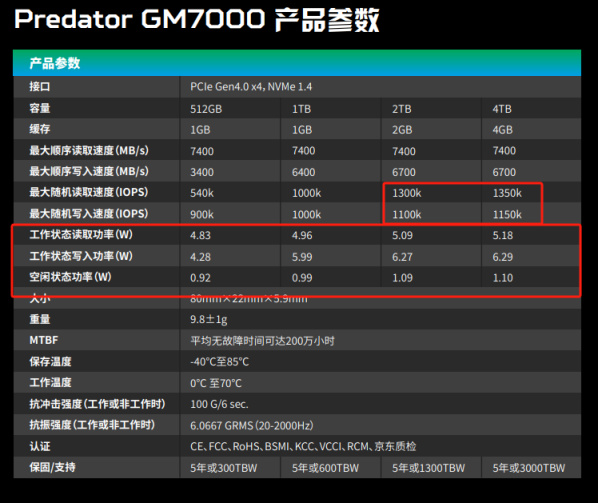
▲不过,多了一块独立DRAM颗粒,SSD的耗电量也会有所上升,毕竟咱们不可能只让马儿跑,却不给马儿吃草。从宏碁掠夺者GM7000的详细参数中我们可以看到,其4TB版本工作时读取功率为5.18W,写入功率为5.29W,空闲状态功率为1.1W。
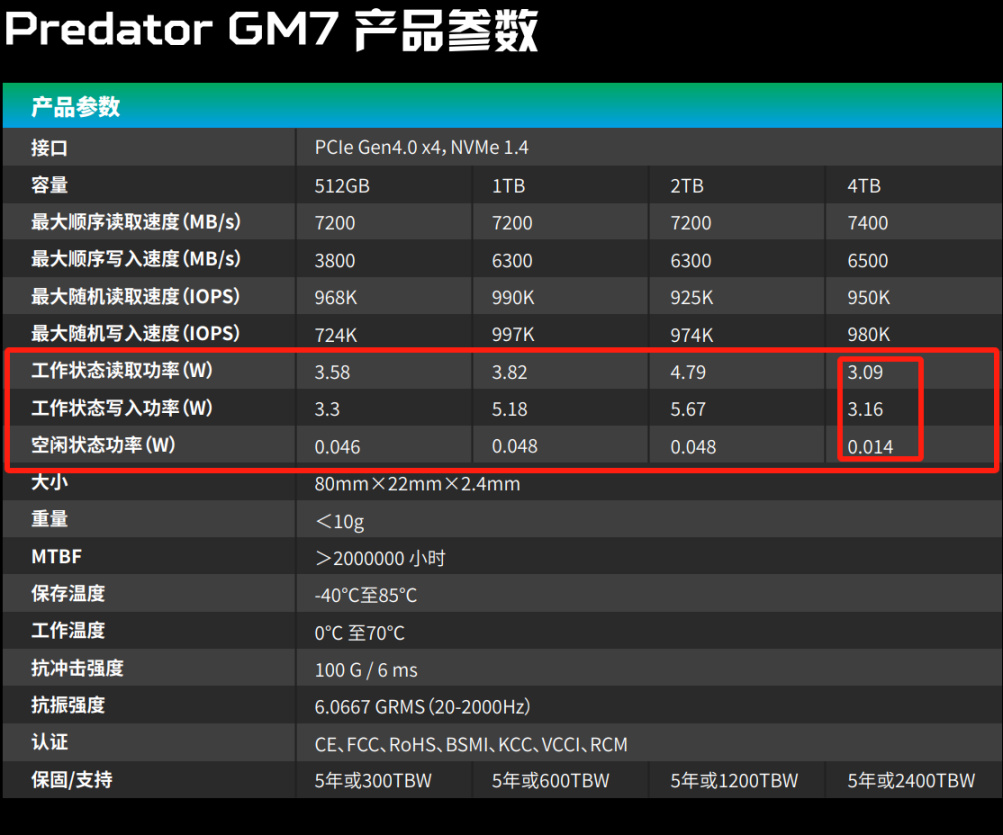
▲而无独立缓存的宏碁掠夺者 GM7的能耗表现则要亮眼很多其4TB版本工作时读取功率为3.09W,写入功率为3.16W,空闲状态功率为0.014W。
在空闲状态下,宏碁掠夺者 GM7的能耗要比宏碁掠夺者 GM7000的能耗小两个数量级,能够大幅延迟笔记本电脑离电待机时的续航时间!
这里我做一个小结,宏碁掠夺者GM7000与GM7两款SSD都十分优秀,7400MB/s的顺序读取速度可以说是跑满了PCIe 4.0的总带宽。
而闻道有先后,术业有专攻,拥有独立缓存的宏碁掠夺者GM7000更适合放在台式机与PS5中,其更高的随机读取性能会进一步提升电脑的表现,在游戏中也更加明显。而能耗表现更好的宏碁掠夺者GM7则更适合放在笔记本电脑中使用。
当然SSD的零星功耗差距对于电脑整机的功耗来说影响微乎其微,实际使用起来没什么太大区别,这两款SSD实测发热量都比较低,对于笔记本电脑用户而言都可以选择。

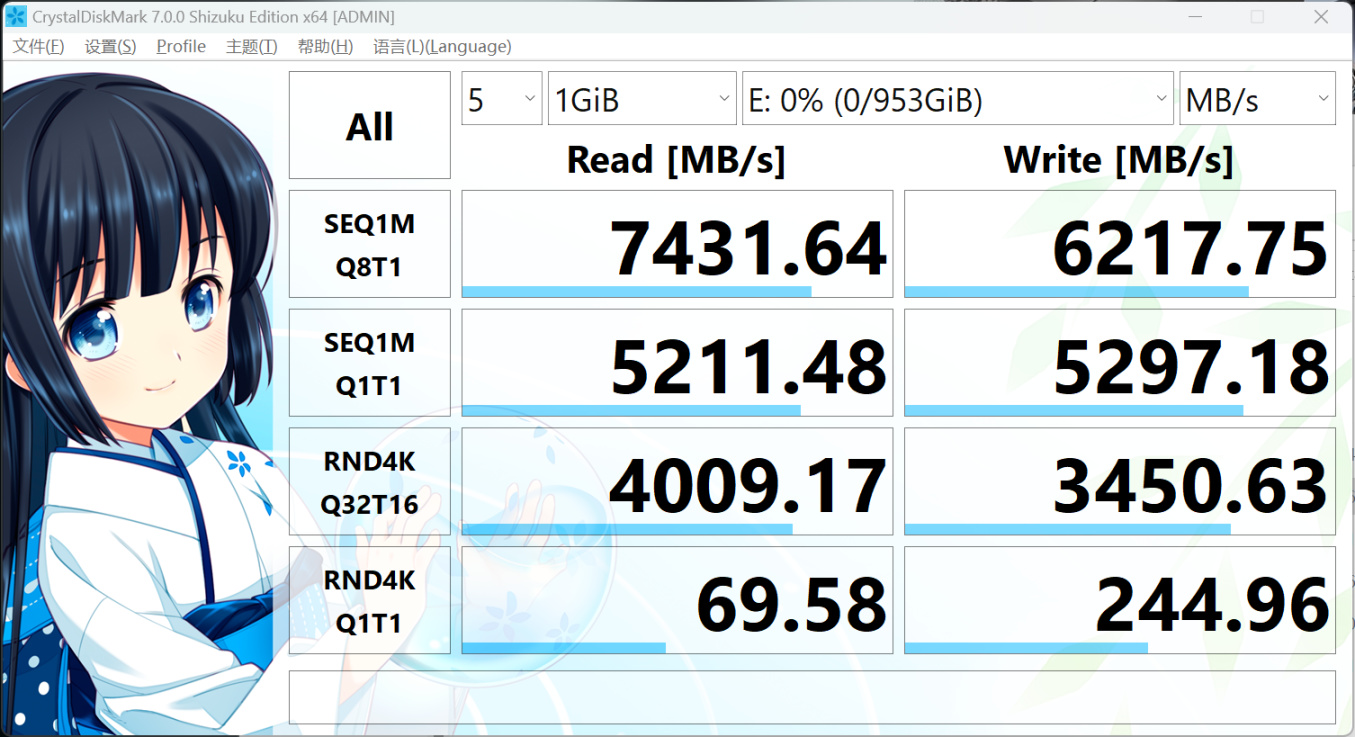
▲实测宏碁掠夺者GM7 1TB版本在联想拯救者R9000P中的顺序读取速度高达7432 MB/s,顺序写入速度6218 MB/s,管标达成率非常高,其读取速度也基本跑满了PCIe 4.0 通道的总带宽,可以说是一款十分优秀的高端 PCIe 4.0 SSD。
如果笔记本电脑只有一个SSD接口,如何扩容?

▲有的笔记本电脑只有一个M.2硬盘接口,那么想要扩容只能将旧SSD换成更大容量的SSD,此时需要你提前准备好硬盘盒,将新的固态硬盘放入硬盘盒中并通过USB线与电脑连接。
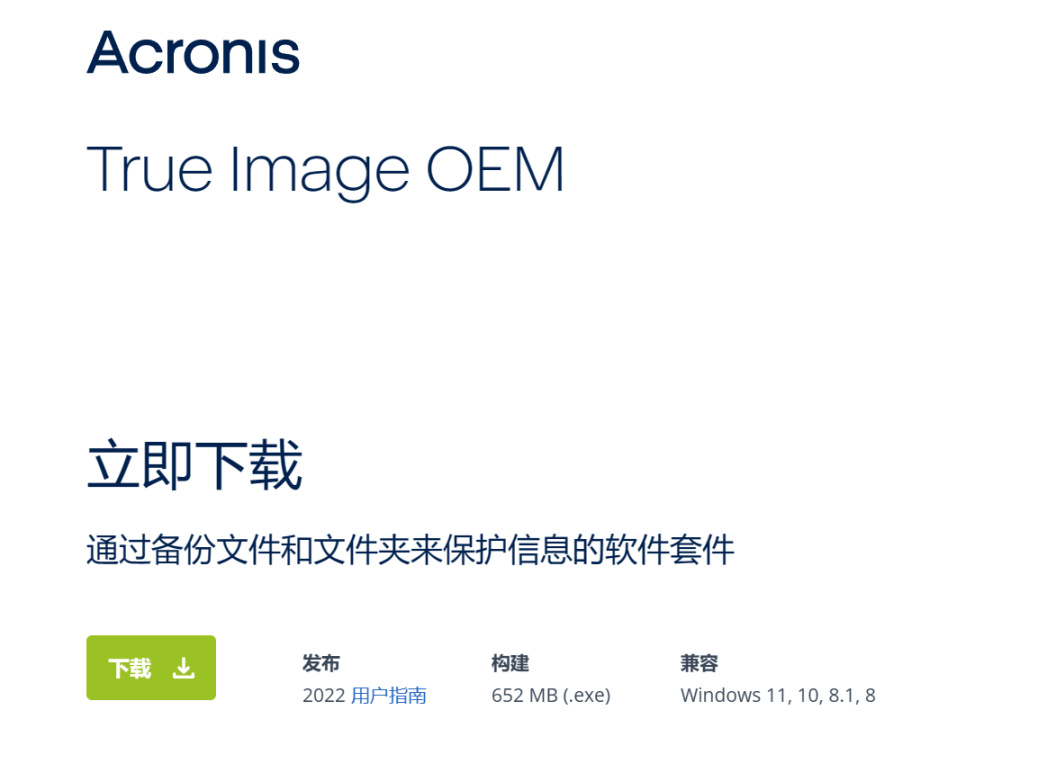
▲像是HP、三星、宏碁掠夺者等大品牌均为旗下SSD附赠了免费的系统迁移软件,据我所知,HP与宏碁掠夺者均使用了OEM版的Acronis,而其它没有附赠系统迁移软件的SSD品牌则可以使用傲梅分区助手进行系统迁移,会麻烦很多,但也能实现效果。
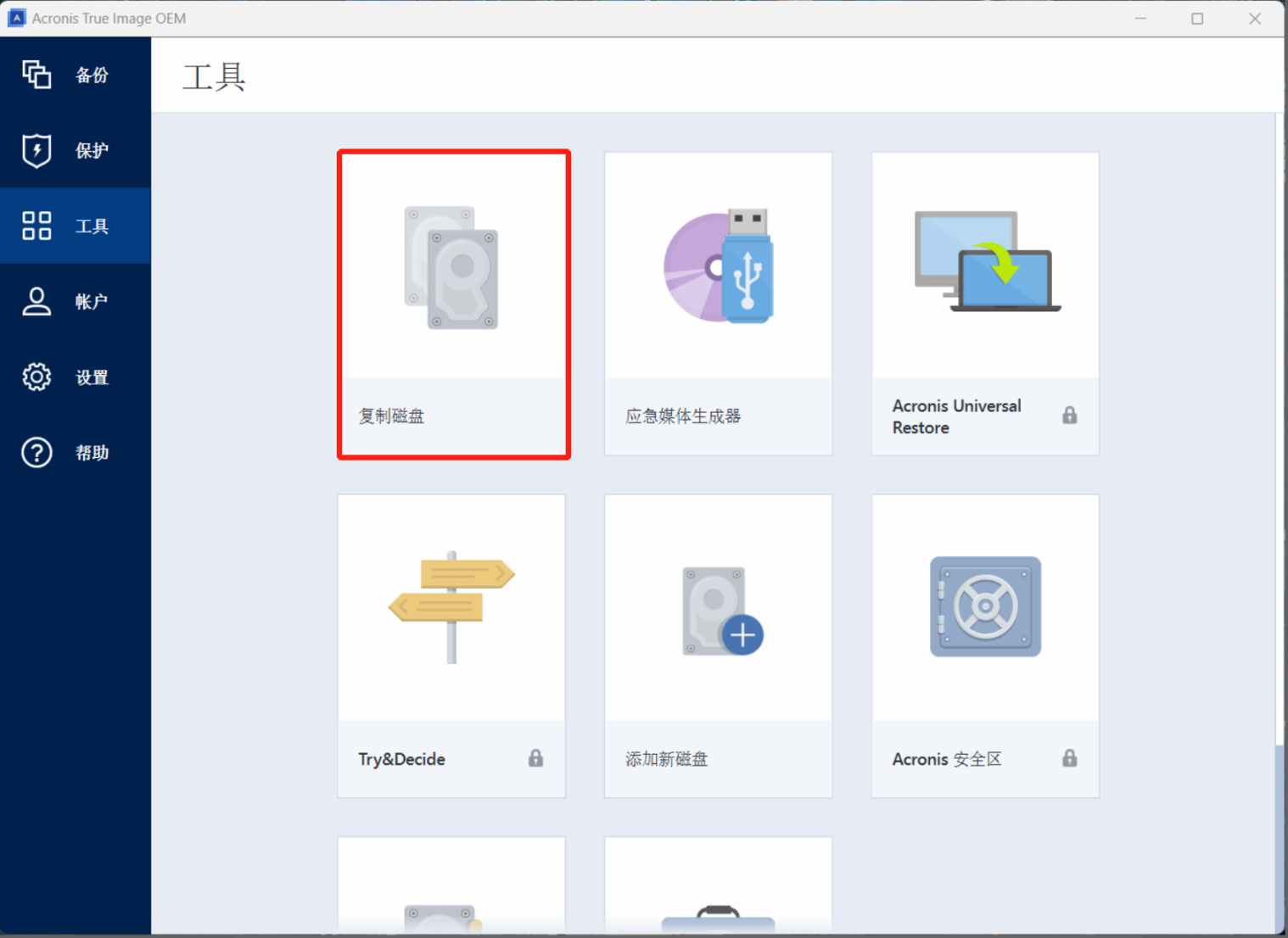
▲下载并安装Acronis,打开后选择工具中的“复制磁盘”,照着做即可,我之前做过手把手教程,如果有不了解的朋友可以来看我这篇文章:
换SSD固态硬盘别再重装系统了 手把手教你系统迁移 小白都能学会
总结
受限于笔记本电脑市场之卷,官方标配硬件往往是够用就行,而在预算相对宽裕的情况下,个人还是建议用户自己为电脑进行一定的升级的,本文为各位详细介绍了关于笔记本电脑内存与固态硬盘升级的详细方法与产品选择,希望对各位有所帮助,以上便是本文的全部内容了。我是黄昏百分百,我们下次见。
#免责声明#
①本站部分内容转载自其它媒体,但并不代表本站赞同其观点和对其真实性负责。
②若您需要商业运营或用于其他商业活动,请您购买正版授权并合法使用。
③如果本站有侵犯、不妥之处的资源,请联系我们。将会第一时间解决!
④本站部分内容均由互联网收集整理,仅供大家参考、学习,不存在任何商业目的与商业用途。
⑤本站提供的所有资源仅供参考学习使用,版权归原著所有,禁止下载本站资源参与任何商业和非法行为,请于24小时之内删除!


